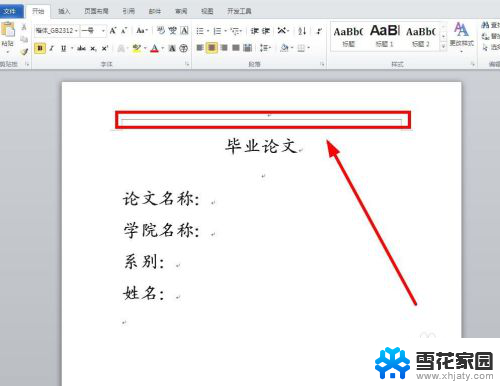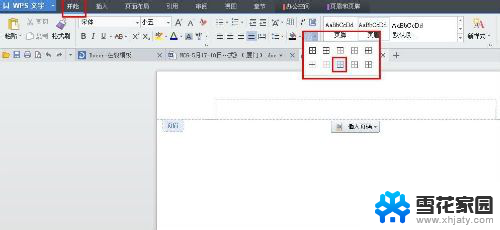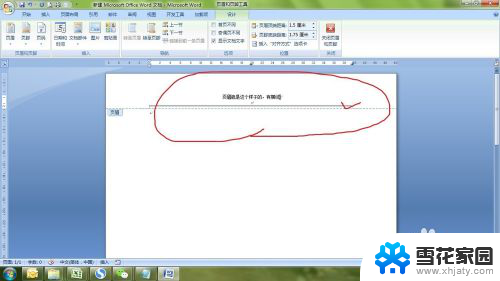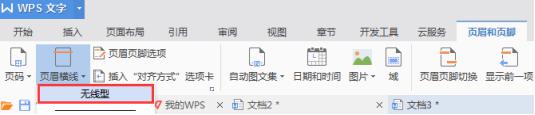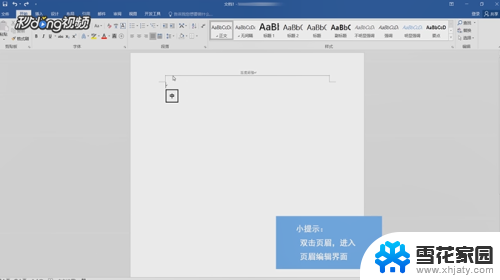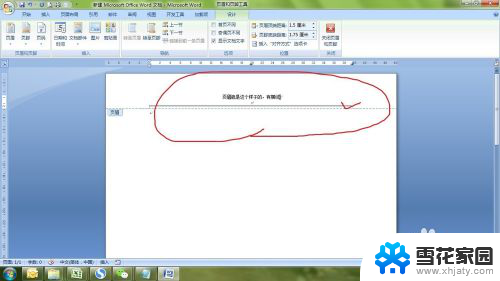首页页眉横线删除 删除Word页眉横线的快捷方法
更新时间:2024-05-22 12:54:12作者:yang
在日常使用Word处理文件时,我们经常需要删除页眉横线以使文档更加整洁,删除Word页眉横线的快捷方法可以帮助我们节省时间和精力,让我们更高效地完成工作。通过简单的操作,我们就能轻松去除页眉横线,让文档更加清晰易读。不再为繁琐的操作而烦恼,让我们一起掌握这个实用技巧,提高工作效率。
具体步骤:
1双击选择页眉内容,如果已经删除内容。只剩下回车键箭头标志,也必须双击选择,选择后的情形如下图所示: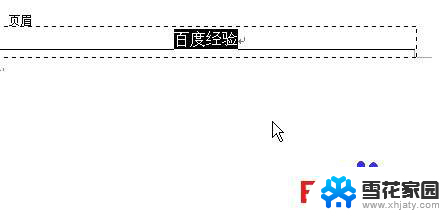 2单击菜单樯“格式——边框和底纹”,如下图:
2单击菜单樯“格式——边框和底纹”,如下图: 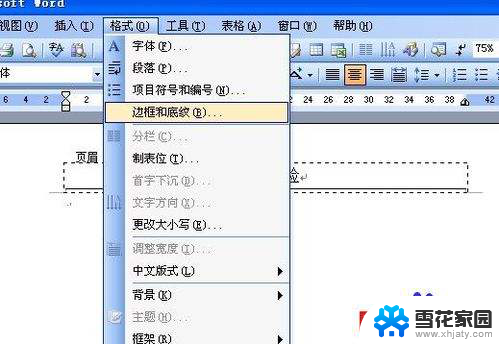 3在“边框和底纹”窗口,通过右边预览,可以发现一条下边框线,这就是页眉横线,如图:
3在“边框和底纹”窗口,通过右边预览,可以发现一条下边框线,这就是页眉横线,如图: 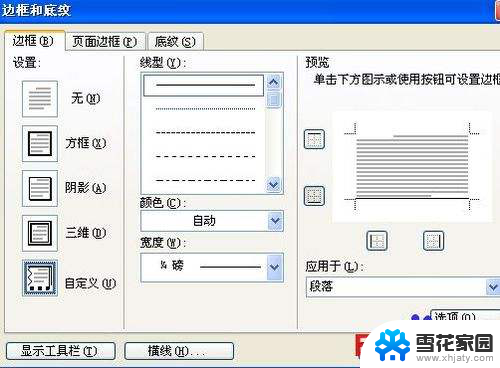 4单击“设置”下的“无”按钮,这时右边的预览状态已经没有了下边框,单击“确定”完成,如下图所示:
4单击“设置”下的“无”按钮,这时右边的预览状态已经没有了下边框,单击“确定”完成,如下图所示: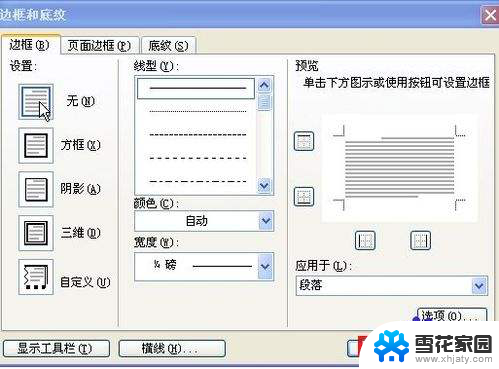
以上就是关于首页页眉横线删除的全部内容,如果有出现相同情况的用户,可以按照以上方法解决: